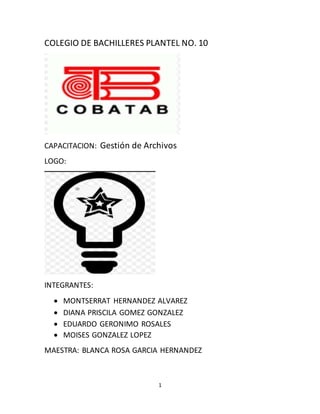
Portafolio de evidencias
- 1. 1 COLEGIO DE BACHILLERES PLANTEL NO. 10 CAPACITACION: Gestión de Archivos LOGO: INTEGRANTES: MONTSERRAT HERNANDEZ ALVAREZ DIANA PRISCILA GOMEZ GONZALEZ EDUARDO GERONIMO ROSALES MOISES GONZALEZ LOPEZ MAESTRA: BLANCA ROSA GARCIA HERNANDEZ
- 2. 2 CONTENIDO Contenido PRACTICA 1: diseño de página.................................................................................................... 6 Practica 2: hipervínculos............................................................................................................ 8 Practica realizada de los hipervínculos.................................................................................... 9 Practica 3: plantillas..................................................................................................................13 Practica realizada de las plantillas (currículum vitae)...............................................................14 Objetivos.................................................................................................................................14 Educación................................................................................................................................14 Colegiode bachilleresplantel No.10 2015-2018, Esc. Sec.Fed.Marcos Enrique Becerra2012- 2015, Esc. 15 de mayo 2009-2012, kínder Jorge García García 2006-2009. ..............................14 Experiencia..............................................................................................................................14 Aptitudes.................................................................................................................................14 Practica 4: crucigrama en Word.................................................................................................15 Practica realizada del crucigrama de Word............................................................................16 Practica 5: revisión de documentos, comentarios, sinónimos y resaltado.....................................18 Evidenciade lapractica realizadade revisiónde documentos,comentarios,sinónimosy resultados............................................................................................................................19 Practica 6: estilos, ilustraciones, tabla de contenidos y de ilustraciones.......................................21 Evidenciade lapractica realizadade losestilos,ilustraciones,tablade contenidoe ilustraciones. ............................................................................................................................................22 Practica 7: elaboración de formulario (símbolos, citas, bibliografías). ..........................................23 Practica realizada de laelaboración de formulario (símbolos, citas, bibliografías).....................24 FORMULARIO DE FISICA............................................................................................................24 NOTACIÓN CIENTÍFICA..........................................................................................................24 La notacióncientífica(onotacióníndice estándar) esunamanerarápidade representarun número utilizando potencias de base diez. Esta notación se utiliza para poder expresar muy....25 ,...........................................................................................................................................25 Gravitación universal............................................................................................................25 Dos masas,de 100 y 80 kg estánsituadasrespectivamenteenlospuntos(0,0) y(4,0), donde las coordenadas se midenen metros..........................................................................................25 a) Calcule el módulo,direcciónysentidodelcampogravitatorioenel punto(3,0) oen el punto (5,0).....................................................................................................................................25
- 3. 3 b) Calcule el trabajoque hay que realizarparatrasladar unamasa de 3 kg situadaenel punto (5,0) hasta el punto (0, 2)......................................................................................................25 Suma de vectores.................................................................................................................25 Para estousamosel métododel polígonodichométodonosindicaque debemospartirde un origen..................................................................................................................................25 Formula:..............................................................................................................................25 dA=di+d2+d3+d4..................................................................................................................25 Conversiones........................................................................................................................26 Bibliografía...............................................................................................................................26 Practica 8: conversión a PDF......................................................................................................27 Evidencia de la practica realizada de la conversión a PDF........................................................28 “EVIDENCIA PRÁCTICA 8” .....................................................................................................28 Conclusión:..............................................................................................................................29
- 4. 4 INTRODUCCION ¿Qué aprendimos? Lo que aprendimos en cuanto a todas las practicas fue insertar tablas de bibliografía, tabla de contenido, hacer crucigramas, ilustraciones, PDF, comentarios, currículum vitae. Gracias a las instrucciones que nos puso la profa y nos enseñó cómo hacerlo pudimos aprender muchas cosas sobre Word.
- 5. 5 EVIDENCIA DE ACTIVIDADES TEORICAS
- 6. 6 PRACTICA 1: diseño de página. PROCEDIMIENTO: Ingresa a un nuevo archivo en Word y realiza lo siguiente: 1. Ve a la ficha diseño de página y establece lo siguiente: Margen: moderado Orientación: horizontal Tamaño carta. 2. Ve a la ficha insertar, opciones “encabezado” y “ pie de página” en el encabezado agrega el título “diseño de página” y en el pie de página escribe l nombre y/o logotipo de tu equipo, una vez que escribas el texto, presiona el botón “cerrar encabezado y pie de página” 3. Escribe con Word art el título “Microsoft Word” 4. Captura la pantalla de Word, para ello teniendo abierto este programa, presiona tecla “print pant” o “imp Pnt.” que se encuentra en la parte superior izquierda del teclado. Ahora presiona botón pegar y la pantalla aparecerá pegada en tu archivo. Ajusta el tamaño de la imagen para que se acomode en tu hoja de trabajo. 5. Selecciona la imagen de la pantalla y busca la ficha “referencias” opción “insertar título” va a aparecer un cuadro de dialogo para escribir “ilustración 1” “pantalla de Word” 6. Escribe un breve resumen del procesador de texto presiona Ctrl+Enter para abrir una nueva página. 7. En la hoja nueva (hoja 2) ve a la ficha insertar “Smart art” y elige el grafico que mas se parezca al mapa que hiciste en el papel bond y transcríbelo. 8. Al terminar el mapa (Smart art) presiona Ctrl+Enter para ir a una nueva hoja
- 7. 7 9. En la 3 escribe tu esquema del tema “diseño de página” y en la hoja 4 “encabezado y pie de página” utilizando los dibujos de los botones. Para ellos captura la pantalla donde estén los botones y pégalos en la hoja y recorta los botones y ponlo en donde corresponden. 10. El esquema de la hoja 2 y 3 puedes hacerlo con Smart art o con herramienta formas. 11. Guarda tu archivo. Anexo 1
- 8. 8 Práctica 2: hipervínculos Procedimiento: 1. Ingresa a Word y con autoformas realiza lo siguiente: 2. A continuación, realiza un resumen de cada tema anotando al principio el título de ese resumen. 3. Selecciona cada título del resumen y a continuación presiona el botón “marcador” que se encuentra en la ficha insertar. Aparece un cuadro de nombre. Ahí vas a repetir el nombre de ese título. Presiona el botón “agregar” repite ese paso para cada resumen. 4. Regresa al mapa que hiciste en un principio. Selecciona la palabra plantilla y presiona botón “hipervínculos” que está en la ficha insertar. Aparece un cuadro de dialogo. Selecciona lo siguiente: Vincular a: lugar de este documento. Selecciona un lugar para este documento (ahí aparecen los nombres de los marcadores del paso 3) selecciona el de plantilla. Presiona botón aceptar. 5. Repite el paso 4 para macros e hipervínculos. Trabajar con Plantillas Macros Hipervinculos
- 9. 9 Practica realizada de los hipervínculos. TRABAJAR CON PLANTILLA: Una plantilla o dispositivo de interfaz, suele proporcionar una separación entre la forma o estructura y el contenido. Es un medio o aparato o sistema, que permite guiar, portar, o construir, un diseño o esquema predefinido. Una plantilla agiliza el trabajo de reproducción o de más copias idénticas o casi idénticas (que no tiene que ser tan elaborado, sofisticado o personal). Si se utilizan plantillas en todos los terrenos de la industria y la tecnología. Una plantilla puede servir como muestra base de una diversidad sobre la que comparten elementos comunes (patrón) y que en si es lo que constituyen la plantilla. En relación con la edición o composición de textos o imágenes, se compone de cajas y líneas, con unos tamaños y márgenes, para facilitar la escritura de artículos o cartas, con títulos, fotos y diagramas. PLANTILLA MACROS HIPERVINCULOS
- 10. 10 En relación con la mecánica, puede ser una forma específica de ángulos y medidas, tal que colocando las partes constituyentes en su sitio permite un ensamblaje calibrado y uniforme e identificar la carencia de algún elemento MACROS: Una macro es una serie de instrucciones que se almacenan para que se puedan ejecutar de manera secuencial mediante una sola llamada u orden de ejecución. Dicho de otra manera, un macroinstrucción es una instrucción compleja, formada por otras instrucciones más sencillas. Esto permite la automatización de tareas repetitivas. Las macros tienden a almacenarse en el ámbito del propio programa que las utiliza y se ejecutan pulsando una combinación especial creado y asignado para tal efecto. La diferencia entre un macroinstrucción y un programa es que en los macroinstrucciones la ejecución es secuencial y no existe otro concepto del flujo de programa.
- 11. 11 HIPERVINCULO: Es un enlace, normalmente entre dos páginas web de un mismositio, pero un enlace también puede apuntar a una página de otro sitio web, a un fichero, a una imagen, etc. Para navegar al destino al que apunta el enlace, hemos de hacer clic sobre él. También se conoce como hiperenlaces, enlaces o links. Normalmente el destino se puede saber mirando la barra de estado del navegador cuando el ratón este sobre el hipervínculo. Dependiendo de cuál sea el destino, hacer clic en un hipervínculo puede hacer que ocurran varias cosas. Si el destino es otra página web, el navegador la cargara y la mostrara, pero si el destino es un documento de Word, el navegador nos dará la posibilidad de abrir una sesión de Word para visualizar o de guardar el archivo. Por lo tanto, podemos usar los hipervínculos para conducir a los visitantes de nuestro sitio web por donde queramos. Además, si queremos que se pongan en contacto con nosotros, nada mejor que ofrecerle un hipervínculo a nuestro correo electrónico.
- 12. 12 TIPOS DE HIPERVINCULOS: Existen varios tipos de hipervínculos 1.-Hipervínculo de texto. 2.-Hipervínculo de imagen. 3.-Hipervínculo local o interno. 4.-Hipervínculo externo. 5.-Hipervínculo a una dirección de correo electrónico. 6.-Referncia absoluta. 7.-Referencia relativa (al sitio o al documento). 8.-Refernecia a una parte de un documento.
- 13. 13 Practica 3: plantillas Procedimiento: 1. Ingresa a Word y en el de dialogo del inicio busca una plantilla en línea sobre “currículum vitae” o “boletín” selecciona el tema o diseño que prefieras y dale clic encima para que se descargue. 2. Si seleccionaste la plantilla “currículum vitae” elijan a un compañero de equipo y revelen los datos solicitados según sus estudios. En el caso de seleccionar “boletín”, desarrollen el tema “trabajo en equipo” 3. Revisa que no quede ningún campo sin rellenar. 4. Agrega imágenes alusivas al tema elegido. 5. Fin.
- 14. 14 Practica realizada de las plantillas (currículum vitae). 13 sep.2018 Diana Priscila Gómez González 9361106584 dianapriscilagonzalez@gmail.com [Escriba su dirección] Facebook Objetivos Terminarcompletamente misestudios,tenerunbuentrabajo,vivirbienconunbuen salario digno,tenerunafamilia,vivirfelizytenerunavidaplenayeficaz. Verque mishijosaprendanlosderechosyterminensusestudiosdignamente comoloquiero hacer yo. Educación Colegio de bachilleres plantel No. 10 2015-2018, Esc. Sec. Fed. Marcos Enrique Becerra 2012-2015, Esc. 15 de mayo 2009-2012, kínder Jorge García García 2006-2009. Preparatoria, secundaria, primaria, kínder. Experiencia Tengoexperienciaencuantoa convivirconlaspersonas,serresponsable,enmisestudios,mis laborespersonales,tengoexperienciaencuantoala enfermeríaloque contiene sobre las medicinas,materialesque se utilizan,comotratara los pacientesconrespetoyamabilidad. Tambiénque hacerenmotivosde qué hacer si algúnpaciente se pone másgrave o estaal bordo de la muerte. Aptitudes Adaptabilidad Música Habilidad Trabajo enequipo Ética Organización
- 15. 15 Practica 4: crucigrama en Word Procedimiento: 1. Entra a un documento nuevo en Word y configura la página Tamaño: carta Margen: estrecho Orientación: vertical 2. Escribe con Word art el título “crucigrama de Word” 3. Cuenta en tu libreta las columnas y renglones que utilizaste para tu crucigrama e inserta una tabla con las mismas medidas. 4. Transcribe el texto del crucigrama en la tabla (una letra por celda) recuerda escribir igual los números. 5. En la parte inferior de la hoja escribe el texto de las preguntas. Escribiendo las respuestas en color rojo y subrayado. 6. Ajusta el tamaño de la celda para que quede centrada y aplica borde sol en las celdas de las respuestas. 7. Seleccionas el texto de las preguntas ya plica dos columnas en la ficha diseño de página, columna, dos. 8. Realiza los ajustes correspondientes para que el crucigrama se vea estética y en una sola hoja. 9. Copia todo el crucigrama y pégalo en ala hoja y borra las respuestas. Debe quedar en la hoja 1 el crucigrama contestado y en la hoja 2 el crucigrama no contestado. 10. Recuerda aplicar en el pie de página nombre y/o logo del equipo.
- 16. 16 Practica realizada del crucigrama de Word. VERTICAL: 1. En que ficha se encuentran las formas para elaborar tablas. 2. Es la combinación de teclas para realizar tareas, como normalmente lo haríamos con el mouse. 3. Acción para la cual se utiliza el comando CTROL+N 7. Formato más utilizado para publicación de toda clase de documentos. HORIZONTAL 1. Acción para la que se utiliza el comando CTROL+P 4. Comando con el cual puedes retroceder la última acción por si algo sale mal. 5. CTROL+G es el comando para… 6. Aplicación que se utiliza para crear archivos de texto. 8. Acción para la que se utiliza el comando F1. 9. Termino de informática para crear o modificar contenido de archivo. 1I M P R I 2M I R 3D N E 4E D I T A R C T S 5N E G R I T A H R C 6A Y U D A T O C A M 7P E R 8G U A R D A R N F D 9W O R D S
- 17. 17 VERTICAL: 1. En que ficha se encuentran las formas para elaborar tablas. 2. Es la combinación de teclas para realizar tareas, como normalmente lo haríamos con el mouse. 3. Acción para la cual se utiliza el comando CTROL+N 7. Formato más utilizado para publicación de toda clase de documentos. HORIZONTAL 1. Acción para la que se utiliza el comando CTROL+P 4. Comando con el cual puedes retroceder la última acción por si algo sale mal. 5. CTROL+G es el comando para… 6. Aplicación que se utiliza para crear archivos de texto. 8. Acción para la que se utiliza el comando F1. 9. Termino de informática para crear o modificar contenido de archivo. 1 2 3 4 5 6 7 8 9
- 18. 18 Practica 5: revisión de documentos, comentarios, sinónimos y resaltado. Procedimientos: 1. Abre el archivo de Word “trabajo en equipo” y guárdalo con el nombre “TEquipo(nombre del equipo)”. 2. Revisa el documento y con la ficha “revisar” aplica 5 comentarios con la herramienta “nuevo comentario” puede ser alguna reflexión sobre el tema. 5 comentarios de lápiz. Selecciona el texto de una hoja y cuenta cuantas palabras tiene (botón “contar palabras” 𝐴𝐵𝐶 123 ) captura la pantalla que aparece y pégalo al final de la hoja seleccionada. 3. Selecciona 10 palabras aisladas y aplica la herramienta resaltado. 4. Selecciona la palabra resaltada, da clic derecho y selecciona la opción “sinónimo” aplica uno de los sinónimos de esa palabra que Word muestra como sugerencia. Captura por lo menos 2 pantallas donde estás haciendo el procedimiento y pégalo en la hoja al final del párrafo. 5. Guarda los cambios realizados en tu documento. 6. Crea un nuevo archivo con el título “evidencia de practica 5” y pega 4 pantallas, donde se visualice el comentario normal, y comentario de lápiz, el pago 3 y 4.
- 19. 19 Evidencia de la practica realizada de revisión de documentos, comentarios, sinónimos y resultados. EVIDENCIA DE COMENTARIO EVIDENCIA DE COMENTARIO DE LAPIZ EVIDENCIA DE PALABRAS
- 21. 21 Practica 6: estilos, ilustraciones, tabla de contenidos y de ilustraciones. Procedimiento: 1. Abre el archivo de Word “trabajo en equipo” renuévalo como “TEquipomodificado” (nombre del equipo). 2. Configura la página aplicando margen normal. 3. Aplica encabezado con el título “trabajo en equipo” y como pie de página el nombre de tu equipo. 4. Aplica numeración de página. 5. Revisa detalladamente el documento e identifica los títulos y subtítulos (título principal y títulos secundarios). 6. Selecciona los títulos y aplica la opción “titulo 1” de la ficha inicio. 7. A los subtítulos aplícales “titulo 2”. 8. Si dentro de los subtítulos encuentras un subtítulo de menor grado, aplica título 3. 9. A los párrafos aplicable el estilo “normal”. 10. Repite el paso 6, 7, 8 y 9 en todo el documento. 11. Inserta por lo menos 10 imágenes alusivas al tema a lo largo del documento e insértales un título (ficha referencias) lleva un orden con ello para que no se des configúrela numeración de ilustraciones. 12. Regresa al inicio del documento y realiza un salto de sección página siguiente (ficha diseño de página). 13. Inserta una portada y rellena los datos del documento y equipo (ficha insertar) 14. Haz un salto de página (Ctrl+Enter) 15. Escribe en título 1 contenido.
- 22. 22 16. Ve a la ficha referencia, opción “tabla de contenido” selecciona el diseño que más te guste dando clic en ella se creara la tabla y su paginación automáticamente. 17. Haz un salto de página. 18. Ve a la ficha “referencia”, opción insertar diseño y presiona aceptar. Evidencia de la practica realizada de los estilos, ilustraciones, tabla de contenido e ilustraciones.
- 23. 23 Practica 7: elaboración de formulario (símbolos, citas, bibliografías). Procedimientos: 1. En un documento de Word escribe como título 1: FORMULARIO DE TEMA (El tema puede ser física, química, matemáticas, mat. Financiera, o cualquier asignatura de tu preferencia) 2. Elige 5 temas diferentes en los cuales se aplique por lo menos 2 formulas por tema. (Aplica el estilo titulo2). 3. Para cada tema escribe su definición insertando la cita correspondiente y su bibliografía. Busca por lo menos 3 libros diferentes. (Ficha referencia, opción insertar cita). 4. Después de la definición escribe la formula con el editor de ecuaciones de Word o insertando símbolos (Ficha insertar ecuación o insertar símbolo) 5. Repite el paso 3 y 4 para cada tema elegido,
- 24. 24 6. Al final del documento inserta la bibliografía automáticamente ficha referencias, bibliografía, insertar bibliografía. Fin. Practica realizada de la elaboración de formulario (símbolos, citas, bibliografías). FORMULARIO DE FISICA Caída Libre (Real AcademiaEspañola(2018).Física. Disponible,2018) NOTACIÓN CIENTÍFICA
- 25. 25 La notación científica (o notación índice estándar) es una manera rápida de representar un número utilizando potencias de base diez. Esta notación se utiliza para poder expresar muy fácilmente números muy grandes o muy pequeños. Española (2018). Física. Disponible.(2018). , Gravitación universal Dos masas, de 100 y 80 kg están situadas respectivamente en los puntos (0,0) y (4,0), donde las coordenadas se miden en metros. a) Calcule el módulo, dirección y sentido del campo gravitatorio en el punto (3,0) o en el punto (5,0). b) Calcule el trabajo que hay que realizar para trasladar una masa de 3 kg situada en el punto (5,0) hasta el punto (0, 2) Suma de vectores Para esto usamos el método del polígono dicho método nos indica que debemos partir de un origen. Formula: dA=di+d2+d3+d4
- 26. 26 Conversiones Se trata de transformar una unidad a otra por ejemplo litros a mililitros o kilogramos a gramos Por ejemplo 25𝑐𝑚 1 𝑥 1𝑚 100𝑐𝑚 = 0.25𝑚 35 1 𝑥 3.28 1𝑚 𝜋 = 114.8 Formula que se utilizo 𝑥 𝑦 𝑥 𝑦 𝑥 = 𝑥𝑦 Bibliografía • Giancoli,D.(.(s.f.). • Giancoli, D. (1999). Física y aplicaciones.(4a ed.).México:Prentice Hall. (s.f.). Real Academia Española (2018). Física. Disponible.(2018). Secretaríade EducaciónPública.México,o.2. (s.f.).
- 27. 27 Practica 8: conversión a PDF. Procedimientos: 1. Ingresa a Word y abre el archivo de la practica 5. Revisa que no tenga errores de dedo u ortografías. Así mismo que en el pie de página tenga el nombre del equipo y el diseño del documento se vea estético. 2. Ve a la ficha archivo, guardar como… En el cuadro de dialogo en la opción tipo de archivo busca la opción PDF y como nombre de nombre de archivo escribe “practica 5 (nombre del equipo)” 3. Repite el paso 1 y 2 con cada archivo de las practicas realizadas (1-8) 4. Crea una carpeta llamada “PEvidencia (nombre del equipo) y copia ahí todos los archivos de PDF. 5. Con la carpeta abierta realiza una captura de pantalla donde se visualicen todos los iconos de los PDF. 6. Abre un archivo en Word y coloca el título “Evidencia practica 8” y pega la captura de pantalla. Guarda tu archivo.
- 28. 28 Evidencia de la practica realizada de la conversión a PDF. “EVIDENCIA PRÁCTICA 8”
- 29. 29 Conclusión: ¿Qué problemas tuvimos? Tuvimos dificultades al hacer los cuadros del mapa mental, también en el del crucigrama y en elaborar sus preguntas, en cuanto al comentario de lápiz que no nos aparecía en nuestro Word. ¿Cómo lo resolvimos? Investigando más sobre el tema, viendo videos y también en ocasiones le preguntamos a la maestra y a otras personas que sabían sobre dicha cuestión. ¿Funciono el equipo? Pzz en ciertas partes en ocasiones hubo dificultades en cuanto a la forma de trabajar, como todos sabemos todos tenemos diferentes diferentes formas de trabajo, de pensar y actuar.